Usando o Login Único (SSO) do Pipedrive com o Okta
O recurso Login Único (SSO) do Pipedrive pode ser integrado ao Okta para garantir que sua equipe tenha acesso fácil ao CRM utilizando o seu provedor de identidade.
Instalar o aplicativo
Para começar, instale o aplicativo do Pipedrive no seu Painel de administrador do Okta. Um administrador pode selecionar Applications (Aplicativos), procurar pelo Pipedrive e clicar em Add (Adicionar).
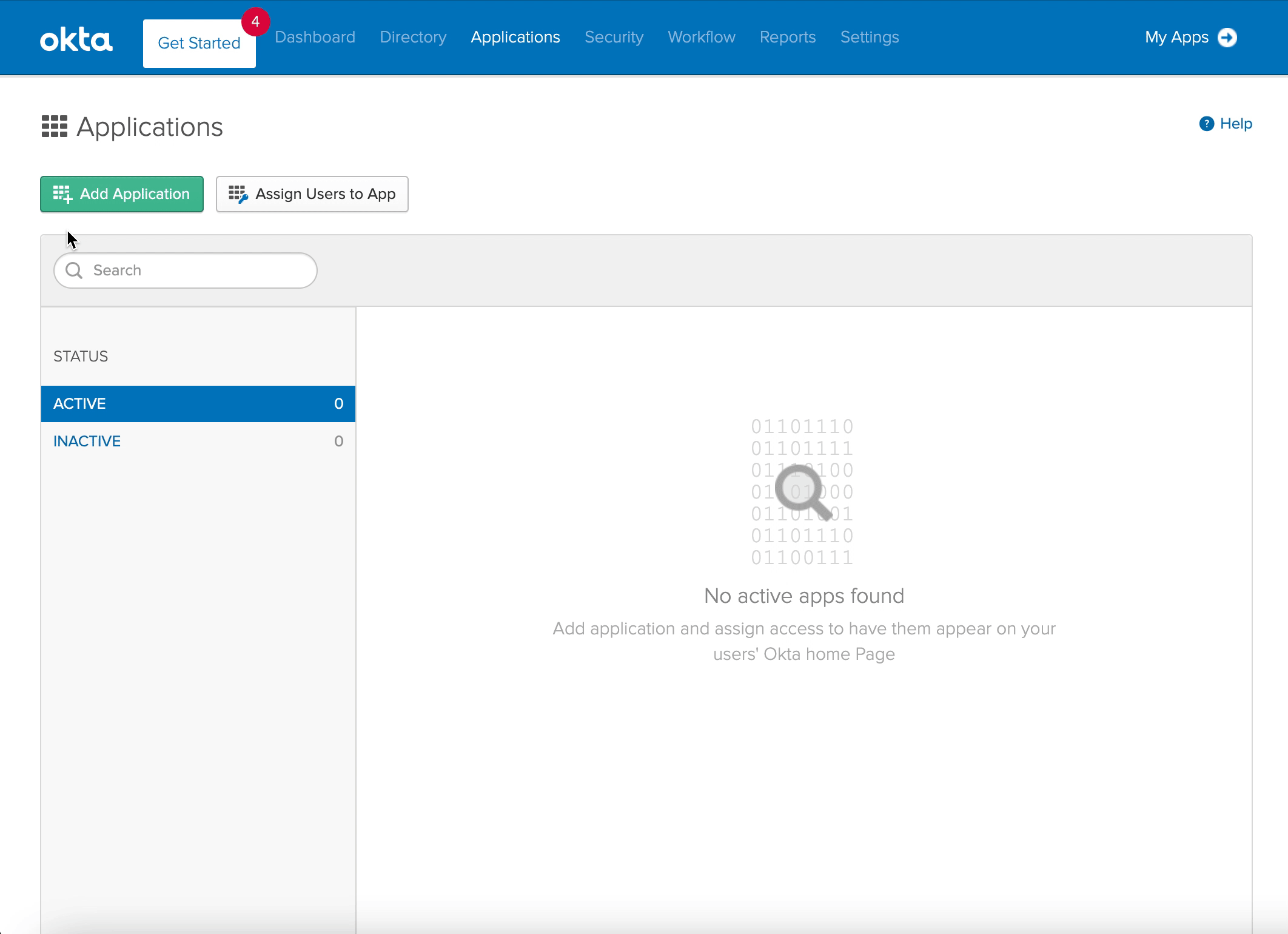
Insira o subdomínio da sua conta do Pipedrive no campo correspondente antes de clicar em Próximo para confirmar.
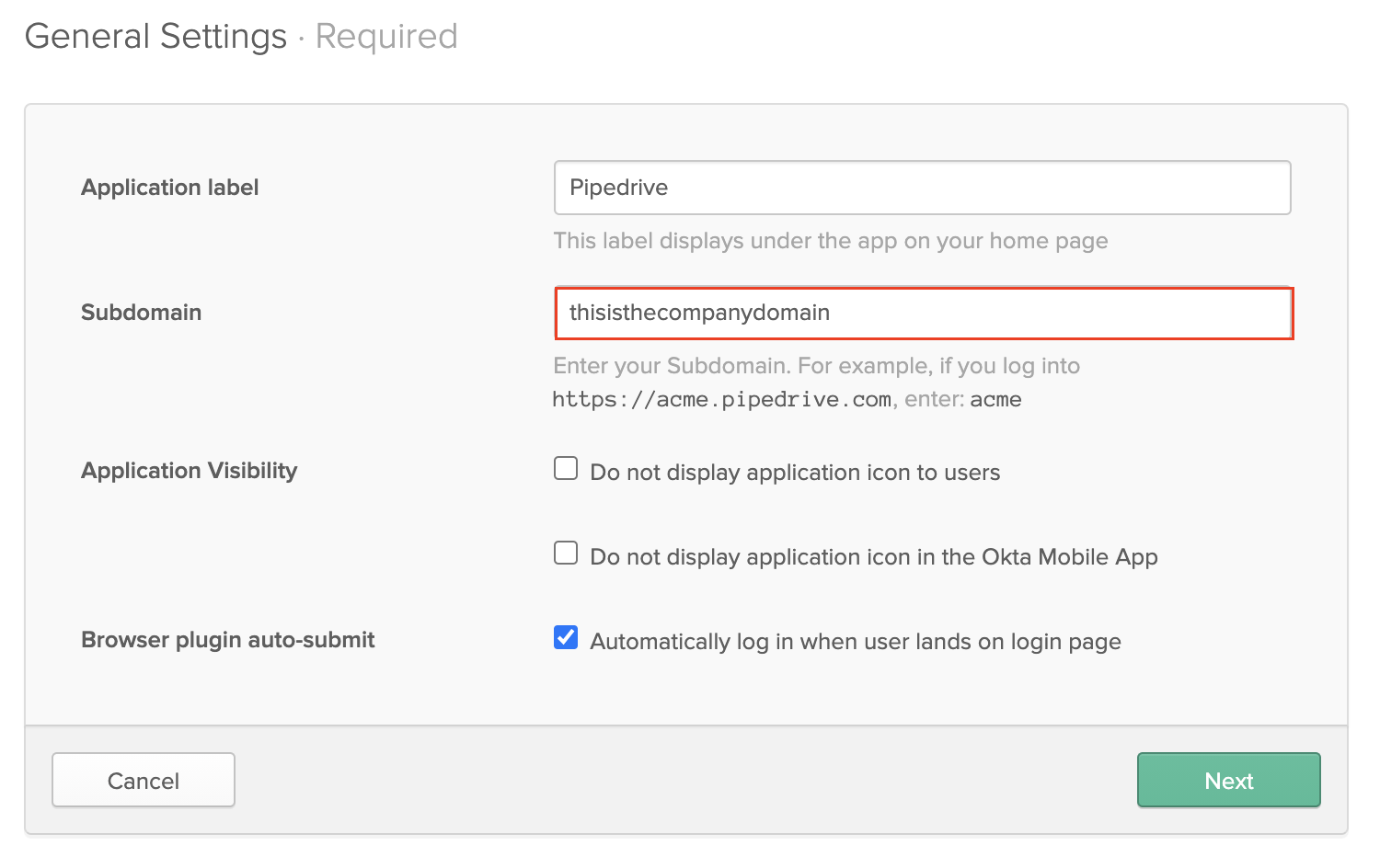
Como configurar o SSO
No Okta, lembre-se de atribuir seus usuários ao Pipedrive antes de testar o SSO. Em Applications, clique no símbolo da engrenagem e Assign to Users (Atribuir a usuários).
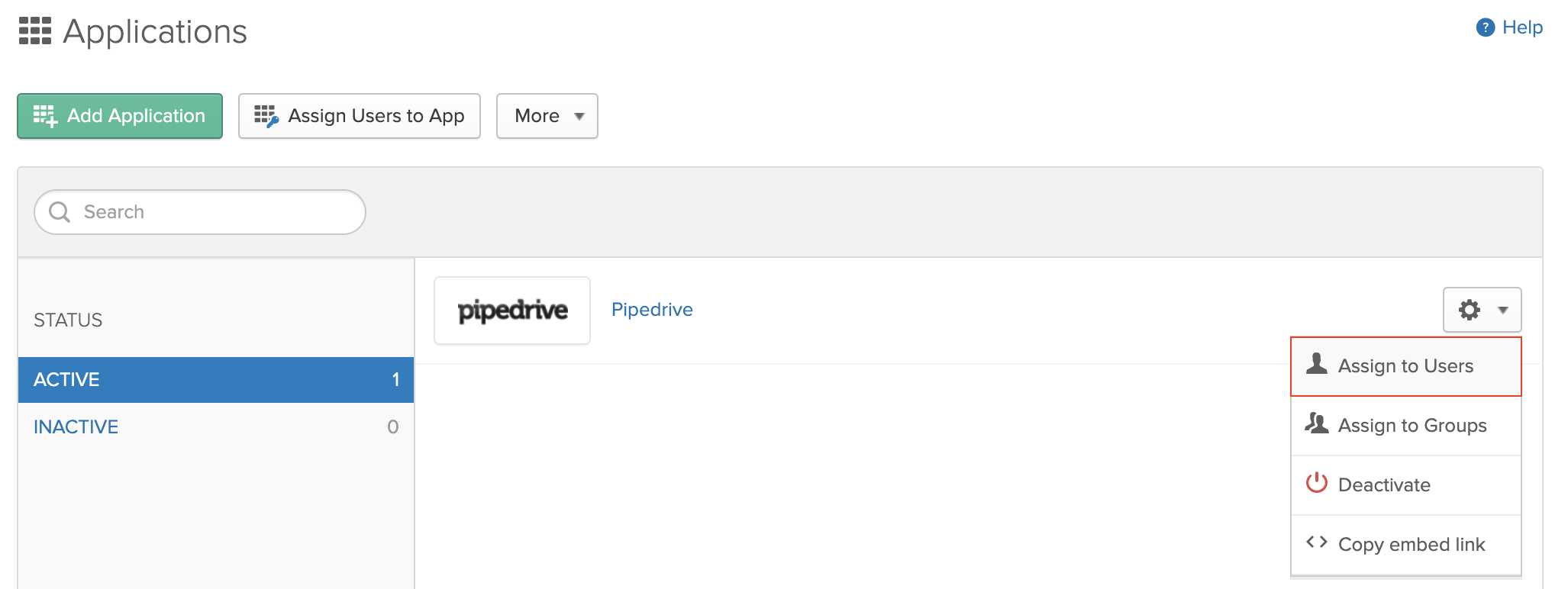
Para começar a configurar o SSO, selecione SAML 2.0 em Sign On Methods (Métodos de login) e clique em View Setup Instructions (Ver instruções de configuração).
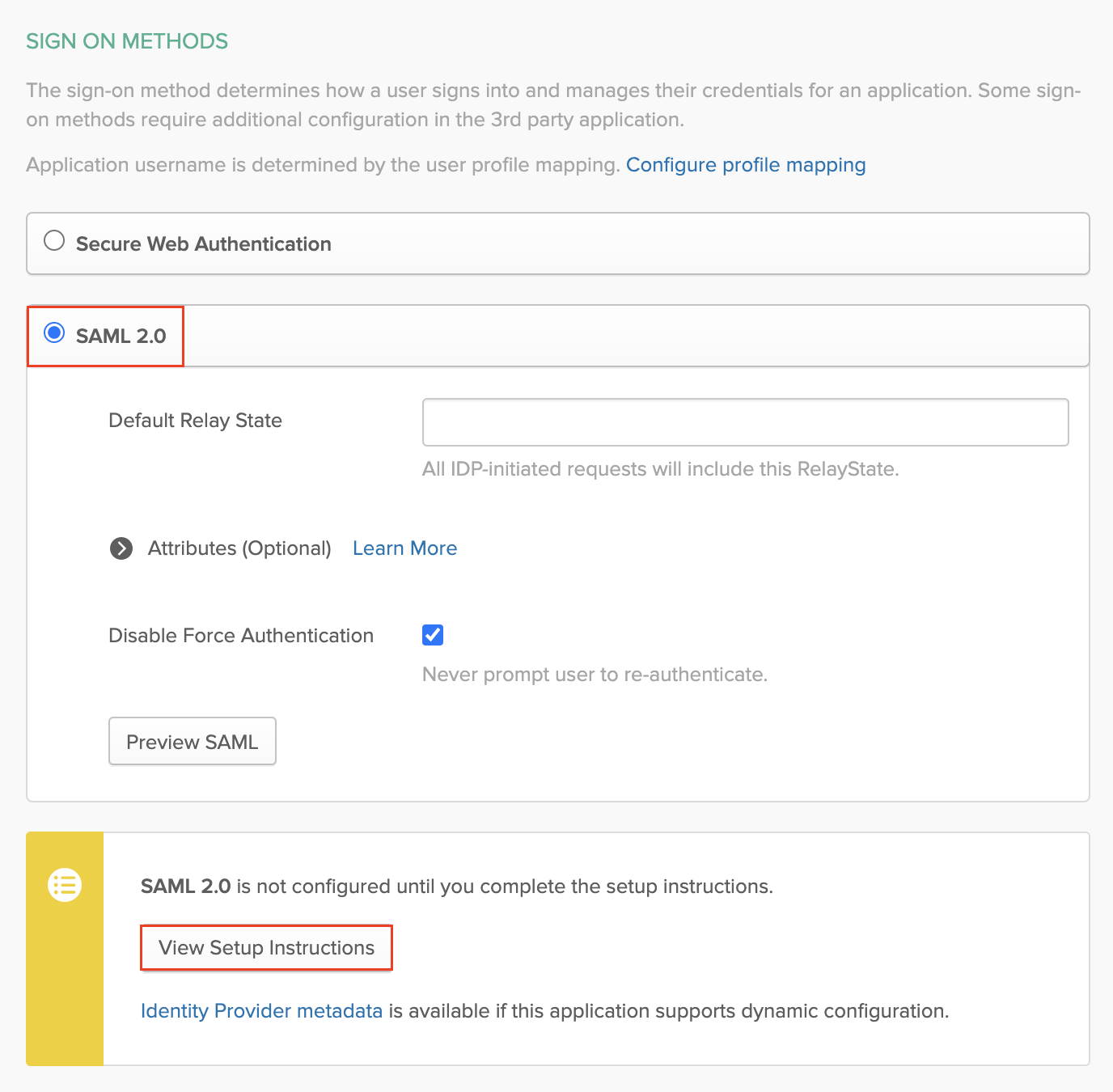
Na página Setup Instructions, você encontrará valores de Issuer (Emissor), Single Sign On URL (URL de SSO) e X.509 certificate (Certificado X.509) para preencher alguns campos na sua página de configurações de SSO do Pipedrive. Sua página de configurações de SSO do Pipedrive pode ser encontrada em Configurações > Central de Segurança > Login único.
Você pode copiar e colar essas informações diretamente nos campos correspondentes no Pipedrive.
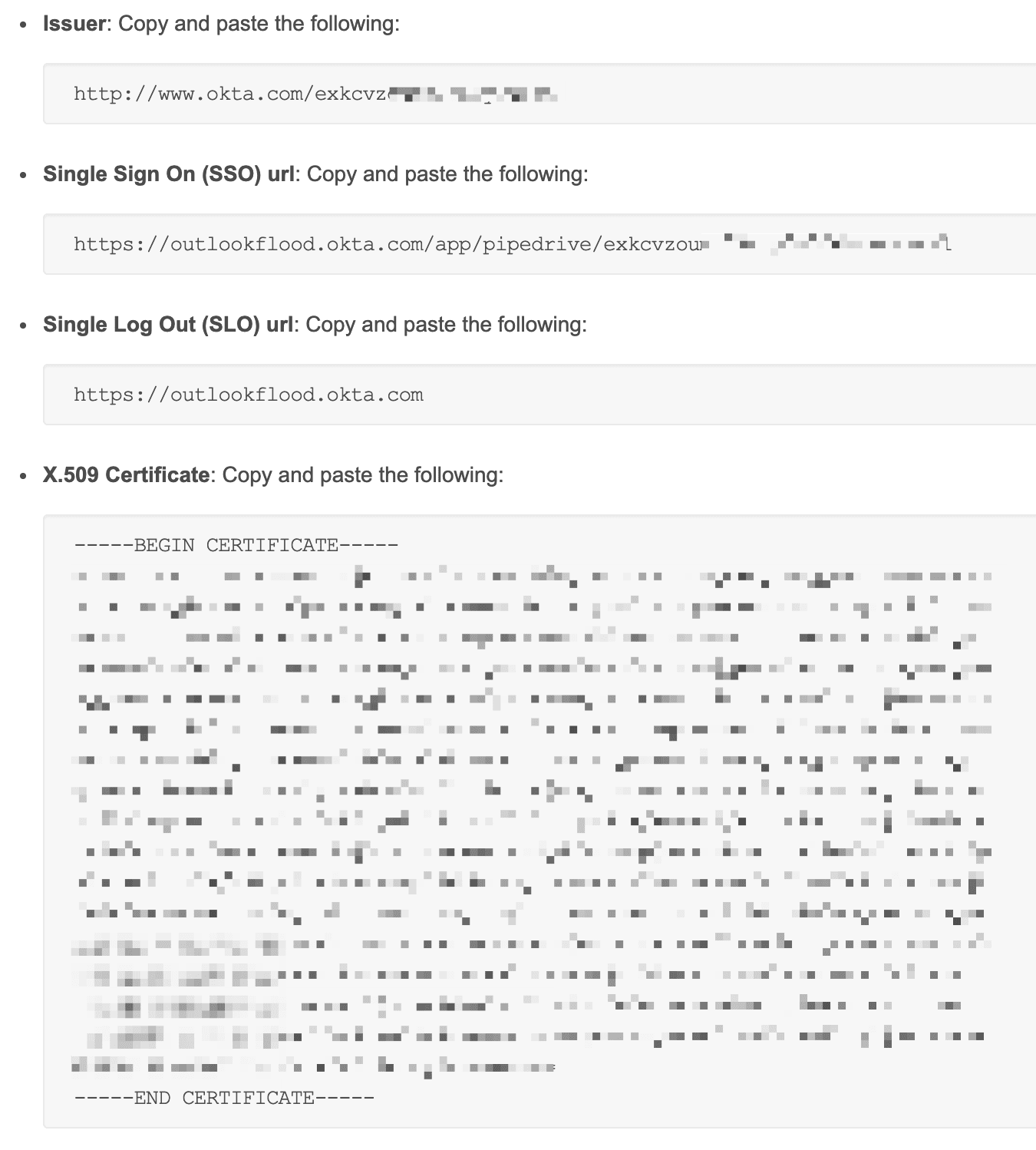
.png)
Como testar a configuração do SSO
Depois de copiar e colar os valores, clique em Salvar e testar. Se tudo tiver sido configurado corretamente, você verá uma mensagem de êxito.

Agora, você pode ativar o SSO para seus usuários clicando na alternância na parte inferior da página.

Este artigo foi útil?
Sim
Não